Windows 10 Cortana: Napravite podsjetnike na vremenu, na temelju lokacije
Microsoft Windows 10 Cortana / / March 17, 2020
Cortana je prošla put od Windows Phone do PC-a, a ovdje je pogled na to kako je jednostavno stvoriti podsjetnik temeljen na vremenu ili lokaciji koristeći unos glasa ili glasa.
Od uvođenja Cortana na Windows Phoneu, korisnici su ga mogli koristiti za obavljanje zadataka poput stvaranja podsjetnika. Puštanjem Windows 10, desktop OS prvi put ostvaruje takve funkcionalnosti. U ovom ćemo članku pogledati kako je brzo i lako stvoriti podsjetnike temeljene na vremenu i lokaciji pomoću glasovnog ili unosa teksta.
Još jedna sjajna stvar, kada na računalu stvarate podsjetnike, pod uvjetom da ste prijavljeni na svoje računalo Microsoftov račun na vašem Windows Phoneu, možete ih i pokrenuti. Cortana to može učiniti prikupljanjem podataka poput vaše lokacije, povijesti, kontakata, glasovnog unosa, Bing upite, podatke kalendara, povijest komunikacija iz poruka, aplikacija i ostalih informacija na vašem Računalo.
Stvorite podsjetnike o vremenu ili lokaciji u Cortani
Prije stvaranja podsjetnika trebate znati i učiniti:
- Provjerite imate li pristup internetu, Cortana ne radi bez njega (ako to do sada niste znali).
- Lokacijske usluge trebaju biti uključene (Postavke> Privatnost> Lokacija).
- Provjerite jesu li obavijesti uključene i za podsjetnike.
- Za izradu podsjetnika možete upotrijebiti glas ili tipkovnicu.
Za početak provjerite imate li Hej Cortana značajka omogućen. Zatim recite podsjetnik koji vam treba reći:Hej CortanaSutra trebam vrtni alat.
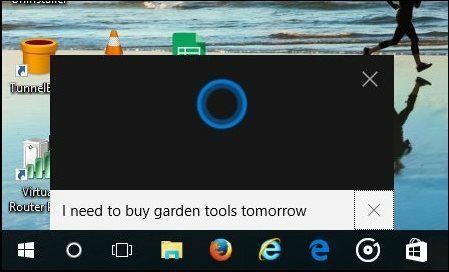
Kada završite, Cortana će započeti postupak brzog prepisivanja vašeg zahtjeva u ljude razumljive informacije. Nakon toga će vam Cortana pregledati podsjetnik. Cortana je dovoljno inteligentna da vas pita i u koje vrijeme želite da vas se podsjeti ako to niste dali. Kad budete zadovoljni, Cortana će vas pitati je li njezino pravo, jednostavno recite "Da", Cortana će obećati da će vas podsjetiti.
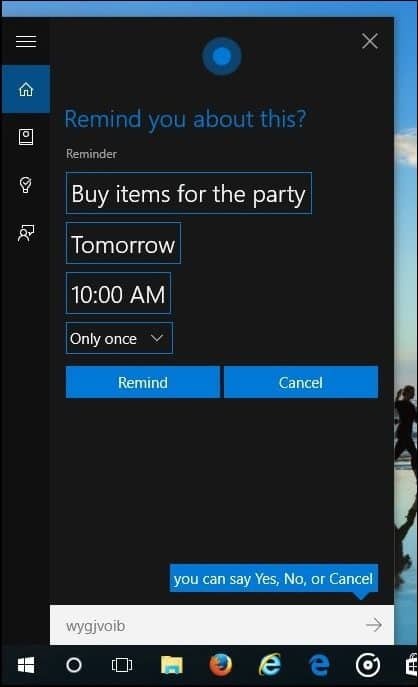
Evo kako izgleda podsjetnik.
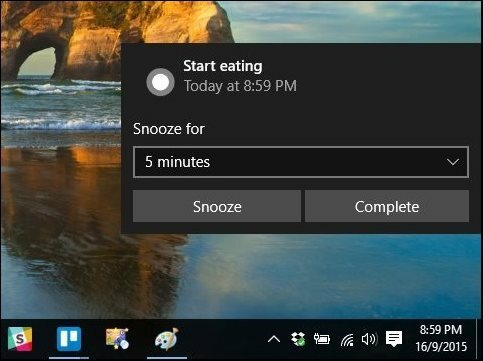
Stvaranje tekstualnog unosa je jednako jednostavno, samo ga upišite u Cortanu i odaberite Postavite podsjetnik.
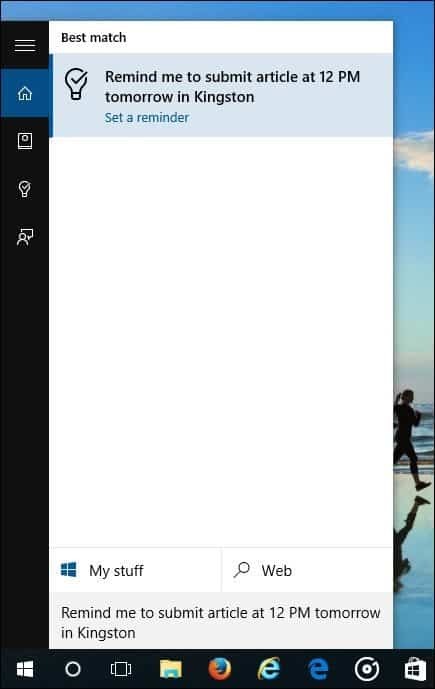
Pregled podsjetnika
Podsjetnicima možete upravljati na kartici podsjetnika u Cortani (ikona žarulje). Ovdje ćete vidjeti sve podsjetnike koje možete sortirati po vremenu, mjestu i ljudima. Dovršeni podsjetnici predstavljeni su kvačicom pored njegove ikone. Možete i sami izbrisati dovršene podsjetnike.
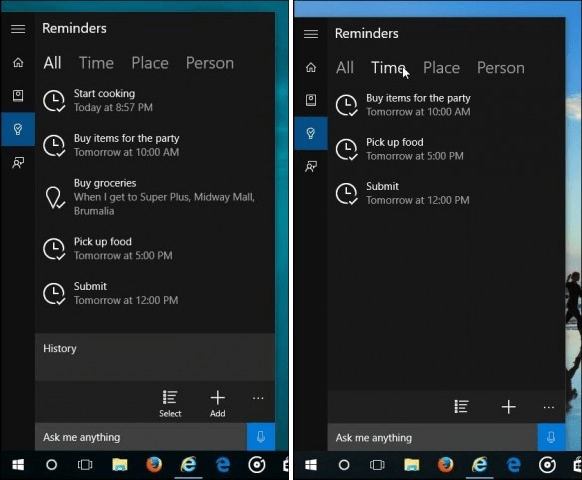
Evo primjera podsjetnika na lokaciji
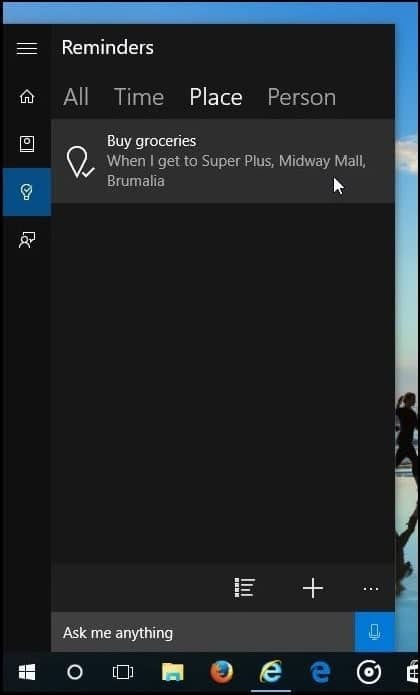
Bio sam ugodno iznenađen koliko je brzo i jednostavno koristiti Cortanu za obavljanje tako jednostavnih zadataka. Cortana je definitivno jedna od najboljih značajki sustava Windows 10 koje je vrijedno provjeriti.
